Cudy AP1200 Outdoor Bedienungsanleitung
Cudy
Zugangspunkt
AP1200 Outdoor
Lies die bedienungsanleitung für Cudy AP1200 Outdoor (2 Seiten) kostenlos online; sie gehört zur Kategorie Zugangspunkt. Dieses Handbuch wurde von 3 Personen als hilfreich bewertet und erhielt im Schnitt 4.4 Sterne aus 2 Bewertungen. Hast du eine Frage zu Cudy AP1200 Outdoor oder möchtest du andere Nutzer dieses Produkts befragen? Stelle eine Frage
Seite 1/2
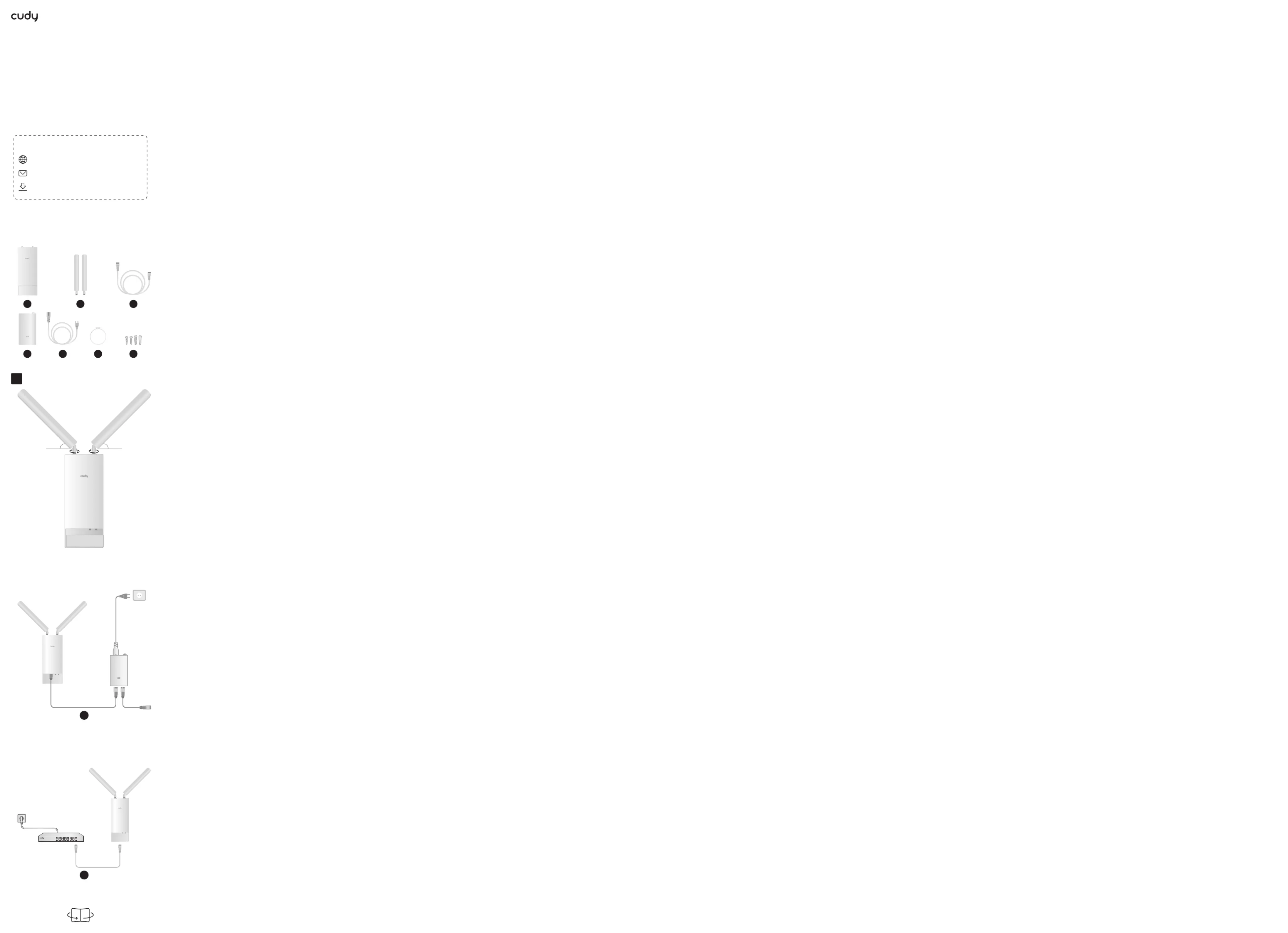
45° 45°
LAN/WAN
PoE IN
WPS Reset
1
Package Content:
a. Access Point b. Wi-Fi Antennas c. Ethernet Cable
d. PoE Adapter e. Power Cord f. Clamp g. Screw
1 Install the Wi-Fi Antennas
Grip the base section of the antennas and tighten them.
Note: Position the antennas at a 45-degree angle for optimal
downward Wi-Fi coverage.
2 Power the AP
Option a - PoE Adapter: Connect the access point to the
PoE port of the PoE adapter via your Ethernet cable. Power
up the PoE Adapter.
Option b - PoE Switch: Connect the access point to a PoE
port of your PoE Switch via your Ethernet cable. Power up
the PoE Switch.
Flip the page to continue installation…
English
Paketinhalt
a. Access Point b. Wi-Fi Antennas c. Ethernet Cable
d. PoE Adapter e. Power Cord f. Clamp g. Screw
1 Install the Wi-Fi Antennas
Grip the base section of the antennas and tighten them.
Note: Position the antennas at a 45-degree angle for optimal
downward Wi-Fi coverage.
2 Power the AP with the PoE adapter or a PoE Switch
Option a - PoE Adapter: Connect the access point to the
PoE port of the PoE adapter via your Ethernet cable. Power
up the PoE Adapter.
Option b - PoE Switch: Connect the access point to a PoE
port of your PoE Switch via your Ethernet cable. Power up
the PoE Switch.
Die Seite umblättern, um fortzufahren...
Deutsch
Contenu du paquet:
a. Point d'accès b. Antennes Wi-Fi c. Câble Ethernet
d. Adaptateur PoE e. Cordon d'alimentation f. Pince
g. Vis
1 Installez les antennes Wi-Fi
Saisissez la section de base des antennes et serrez-les.
Remarque: positionnez les antennes à un angle de 45 degrés pour
une couverture Wi-Fi descendante optimale.
2 Alimenter le point d'accès
Option a - Adaptateur PoE: Connectez le point d'accès au
port PoE de l'adaptateur PoE via votre câble Ethernet.
Mettez l'adaptateur PoE sous tension.
Option b - PoE Switch: Connectez le point d'accès à un
port PoE de votre PoE Switch via votre câble Ethernet.
Mettez le commutateur PoE sous tension.
Retournez la page pour continuer ...
Français
Contenido del paquete:
a. Punto de acceso b. Antenas Wi-Fi c. cable ethernet
d. Adaptador PoE e. Cable de alimentación f. Abrazadera
g. Tornillo
1 Instale las antenas Wi-Fi
Agarre la sección base de las antenas y apriételas.
Nota: Coloque las antenas en un ángulo de 45 grados para una
cobertura Wi-Fi óptima hacia abajo.
2 Encienda el AP
Opción a - Adaptador PoE: conecte el punto de acceso al
puerto PoE del adaptador PoE a través de su cable
Ethernet. Encienda el adaptador PoE.
Opción b - Conmutador PoE: conecte el punto de acceso a
un puerto PoE de su conmutador PoE a través de su cable
Ethernet. Encienda el conmutador PoE.
Voltee la página para continuar...
Español
Contenuto della confezione:
a. Punto di accesso b. Antenne Wi-Fi c. Cavo Ethernet
D. Adattatore PoE e. Cavo di alimentazione f. Morsetto
g. Vite
1 Installare le antenne Wi-Fi
Afferrare la sezione di base delle antenne e serrarle.
Nota: posizionare le antenne con un angolo di 45 gradi per una
copertura Wi-Fi verso il basso ottimale.
2 Alimentare l'AP
Opzione a - Adattatore PoE: collega il punto di accesso
alla porta PoE dell'adattatore PoE tramite il cavo Ethernet.
Accendi l'adattatore PoE.
Opzione b - Switch PoE: collega il punto di accesso a una
porta PoE dello switch PoE tramite il cavo Ethernet.
Accendi lo switch PoE.
Gira la pagina per continuare...
Italiano
Съдържание на пакета:
а. Точка за достъп b. Wi-Fi антени c. Ethernet кабел
d. PoE адаптер e. Захранващ кабел f. Скоба g. Винт
1 Инсталирайте Wi-Fi антените
Хванете основната част на антените и ги затегнете.
Забележка: Разположете антените под ъгъл от 45 градуса за
оптимално Wi-Fi покритие надолу.
2 Включете AP
Опция a - PoE адаптер: Свържете точката за достъп към
PoE порта на PoE адаптера чрез вашия Ethernet кабел.
Включете захранването на PoE адаптера.
Опция b - PoE Switch: Свържете точката за достъп към
PoE порт на вашия PoE Switch чрез вашия Ethernet
кабел. Включете PoE превключвателя.
(Обърнете страницата, за да продължите...)
Български
Obsah balení:
A. Přístupový bod b. Wi-Fi antény c. Ethernetový kabel
d. PoE adaptér e. Napájecí kabel f. Svorka g. Šroub
1 Nainstalujte antény Wi-Fi
Uchopte základní část antén a utáhněte je.
Poznámka: Pro optimální pokrytí Wi-Fi směrem dolů umístěte
antény pod úhlem 45 stupňů.
2 Zapněte AP
Možnost a – PoE adaptér: Připojte přístupový bod k PoE
portu PoE adaptéru pomocí ethernetového kabelu.
Zapněte PoE adaptér.
Možnost b – PoE Switch: Připojte přístupový bod k PoE
portu vašeho PoE přepínače pomocí ethernetového
kabelu. Zapněte přepínač PoE.
Přejděte na další stránku a pokračujte...
Čeština
Pakkeindhold:
a. Adgangspunkt b. Wi-Fi-antenner c. Ethernet kabel
d. PoE-adapter e. Strømledning f. Klemme g. Skrue
1 Installer Wi-Fi-antennerne
Tag fat i bunden af antennerne og stram dem.
Bemærk: Placer antennerne i en 45-graders vinkel for optimal
nedadgående Wi-Fi-dækning.
2 Tænd for AP'et
Mulighed a - PoE-adapter: Tilslut adgangspunktet til
PoE-porten på PoE-adapteren via dit Ethernet-kabel. Tænd
for PoE-adapteren.
Mulighed b - PoE Switch: Tilslut adgangspunktet til en
PoE-port på din PoE Switch via dit Ethernet-kabel. Tænd for
PoE Switch.
Vend siden for at fortsætte...
Dansk
Περιεχόμενο πακέτου:
ένα. Σημείο Πρόσβασης β. Κεραίες Wi-Fi γ. Καλώδιο
Ethernet ρε. Προσαρμογέας PoE e. Καλώδιο ρεύματος f.
Σφιγκτήρας g. Βίδα
1 Εγκαταστήστε τις κεραίες Wi-Fi
Πιάστε το τμήμα βάσης των κεραιών και σφίξτε τις.
Σημείωση: Τοποθετήστε τις κεραίες σε γωνία 45 μοιρών για βέλτιστη
κάλυψη Wi-Fi προς τα κάτω.
2 Τροφοδοτήστε το AP
Επιλογή α - Προσαρμογέας PoE: Συνδέστε το σημείο
πρόσβασης στη θύρα PoE του προσαρμογέα PoE μέσω του
καλωδίου Ethernet. Ενεργοποιήστε τον προσαρμογέα PoE.
Επιλογή β - Διακόπτης PoE: Συνδέστε το σημείο πρόσβασης
σε μια θύρα PoE του διακόπτη PoE μέσω του καλωδίου
Ethernet. Ενεργοποιήστε τον διακόπτη PoE.
Αναστρέψτε τη σελίδα για να συνεχίσετε...
Ελληνικά
Paketi sisu:
a. Pöörduspunkt b. Wi-Fi antennid c. Etherneti kaabel
d. PoE-adapter e. Toitejuhe f. Klamber g. Kruvi
1 Installige Wi-Fi antennid
Haarake antennide põhjaosast kinni ja pingutage neid.
Märkus. Optimaalse allapoole suunatud Wi-Fi leviala jaoks asetage
antennid 45-kraadise nurga all.
2 Lülitage AP sisse
Valik a – PoE-adapter: ühendage pääsupunkt Etherneti
kaabli kaudu PoE-adapteri PoE-pordiga. Lülitage
PoE-adapter sisse.
Valik b – PoE-lüliti: ühendage pääsupunkt Etherneti kaabli
kaudu PoE-lüliti PoE-pordiga. Lülitage PoE-lüliti sisse.
Lehe pööramiseks jätkake ...
Eesti
Paketin sisältö:
a. Tukiasema b. Wi-Fi-antennit c. Ethernet-kaapeli
d. PoE-sovitin e. Virtajohto f. Kiinnitin g. Ruuvi
1 Asenna Wi-Fi-antennit
Tartu antennien pohjaosaan ja kiristä ne.
Huomautus: Sijoita antennit 45 asteen kulmaan parhaan mahdollisen
Wi-Fi-peiton saavuttamiseksi.
2 Kytke tukiasemaan virta
Vaihtoehto a - PoE-sovitin: Liitä tukiasema PoE-sovittimen
PoE-porttiin Ethernet-kaapelilla. Kytke virta PoE-sovitti-
meen.
Vaihtoehto b – PoE-kytkin: Liitä tukiasema PoE-kytkimen
PoE-porttiin Ethernet-kaapelilla. Käynnistä PoE-kytkin.
Käännä sivu jatkaaksesi...
Suomi
Sadržaj paketa:
a. Pristupna točka b. Wi-Fi antene c. Ethernet kabel
d. PoE adapter e. Kabel za napajanje f. Stezaljka g. Vijak
1 Instalirajte Wi-Fi antene
Uhvatite bazni dio antena i zategnite ih.
Napomena: Postavite antene pod kutom od 45 stupnjeva za
optimalnu pokrivenost Wi-Fi mrežom prema dolje.
2 Uključite AP
Opcija a - PoE adapter: Spojite pristupnu točku na PoE
priključak PoE adaptera putem svog Ethernet kabela.
Uključite PoE adapter.
Opcija b - PoE prekidač: spojite pristupnu točku na PoE
port vašeg PoE prekidača putem vašeg Ethernet kabela.
Uključite PoE prekidač.
Okrenite stranicu da biste nastavili...
Hrvatski
A csomag tartalma:
a. Hozzáférési pont b. Wi-Fi antennák c. Ethernet kábel
d. PoE Adapter e. Tápkábel f. Szorító g. Csavar
1 Telepítse a Wi-Fi antennákat
Fogja meg az antennák alaprészét, és húzza meg őket.
Megjegyzés: Az optimális lefelé irányuló Wi-Fi-lefedettség
érdekében 45 fokos szögben helyezze el az antennákat.
2 Kapcsolja be az AP-t
Opció a – PoE-adapter: Csatlakoztassa a hozzáférési pontot
a PoE-adapter PoE-portjához az Ethernet-kábellel.
Kapcsolja be a PoE-adaptert.
b lehetőség – PoE-kapcsoló: Csatlakoztassa a hozzáférési
pontot a PoE-kapcsoló PoE-portjához az Ethernet-kábellel.
Kapcsolja be a PoE kapcsolót.
Fordítsa meg a lapot a folytatáshoz...
Magyar
Қазақша
Paketo turinys:
a. Prieigos taškas b. Wi-Fi antenos c. Ethernet kabelis
d. PoE adapteris e. Maitinimo laidas f. Gnybtas g. Varžtas
1 Įdiekite „Wi-Fi“ antenas
Suimkite antenų pagrindinę dalį ir priveržkite.
Pastaba: nustatykite antenas 45 laipsnių kampu, kad „Wi-Fi“ aprėptis
būtų optimali žemyn.
2 Įjunkite AP
A parinktis – PoE adapteris: Ethernet kabeliu prijunkite
prieigos tašką prie PoE adapterio PoE prievado. Įjunkite
PoE adapterį.
B parinktis – PoE jungiklis: prijunkite prieigos tašką prie
PoE jungiklio PoE prievado naudodami Ethernet kabelį.
Įjunkite PoE jungiklį.
Puslapį apverkite, norėdami tęsti...
Lietuvių kalba
Iepakojuma saturs:
a. Piekļuves punkts b. Wi-Fi antenas c. Ethernet kabelis
d. PoE adapteris e. Strāvas vads f. Skava g. Skrūve
1 Instalējiet Wi-Fi antenas
Satveriet antenu pamatnes daļu un pievelciet tās.
Piezīme. Novietojiet antenas 45grādu leņķī, lai nodrošinātu optimālu
lejupvērstu Wi-Fi pārklājumu.
2 Ieslēdziet AP
Opcija a— PoE adapteris: savienojiet piekļuves punktu ar
PoE adaptera PoE portu, izmantojot Ethernet kabeli.
Ieslēdziet PoE adapteri.
Opcija b— PoE slēdzis: savienojiet piekļuves punktu ar PoE
slēdža PoE portu, izmantojot Ethernet kabeli. Ieslēdziet PoE
slēdzi.
Pārvērtiet lapu, lai turpinātu...
Latviski
Pakketinhoud:
a. Toegangspunt b. Wi-Fi-antennes c. Ethernet-kabel
d. PoE-adapter e. Netsnoer f. Klem g. Schroef
1 Installeer de Wi-Fi-antennes
Pak het basisgedeelte van de antennes vast en draai ze
vast.
Opmerking: Plaats de antennes in een hoek van 45 graden voor een
optimale neerwaartse Wi-Fi-dekking.
2 Schakel het toegangspunt in
Optie a - PoE-adapter: Sluit het access point via uw
Ethernet-kabel aan op de PoE-poort van de PoE-adapter.
Schakel de PoE-adapter in.
Optie b - PoE Switch: Sluit het access point via uw
Ethernet-kabel aan op een PoE-poort van uw PoE Switch.
Schakel de PoE-switch in.
Sla de pagina om om door te gaan...
Nederlands
Pakkeinnhold:
en. Tilgangspunkt b. Wi-Fi-antenner c. Ethernet-kabel
d. PoE-adapter e. Strømledning f. Klemme g. Skru
1 Installer Wi-Fi-antennene
Ta tak i bunndelen av antennene og stram dem.
Merk: Plasser antennene i en 45-graders vinkel for optimal
Wi-Fi-dekning nedover.
2 Slå på tilgangspunktet
Alternativ a - PoE-adapter: Koble tilgangspunktet til
PoE-porten på PoE-adapteren via Ethernet-kabelen. Slå på
PoE-adapteren.
Alternativ b - PoE Switch: Koble tilgangspunktet til en
PoE-port på PoE Switch via Ethernet-kabelen. Slå på
PoE-bryteren.
Snu siden for å fortsette...
Norsk
Zawartość opakowania:
a. Punkt dostępowy b. Anteny Wi-Fi c. Kabel Ethernet
d. Adapter PoE e. Przewód zasilający f. Zacisk g. Śruba
1 Zainstaluj anteny Wi-Fi
Chwyć dolną część anten i dokręć je.
Uwaga: Ustaw anteny pod kątem 45 stopni, aby uzyskać optymalny
zasięg Wi-Fi w dół.
2 Zasilanie punktu dostępowego
Opcja a - Adapter PoE: Podłącz punkt dostępowy do portu
PoE adaptera PoE za pomocą kabla Ethernet. Włącz
adapter PoE.
Opcja b - Przełącznik PoE: Podłącz punkt dostępowy do
portu PoE przełącznika PoE za pomocą kabla Ethernet.
Włącz przełącznik PoE.
Odwróć stronę, aby kontynuować...
Polski
Conteúdo do pacote:
a. Ponto de acesso b. Antenas Wi-Fi c. Cabo Ethernet
d. Adaptador PoE e. Cabo de alimentação f. Braçadeira
g. Parafuso
1 Instale as antenas Wi-Fi
Segure a seção base das antenas e aperte-as.
Observação: Posicione as antenas em um ângulo de 45 graus para
obter cobertura Wi-Fi descendente ideal.
2 Ligue o AP
Opção a - Adaptador PoE: Conecte o ponto de acesso à
porta PoE do adaptador PoE por meio do cabo Ethernet.
Ligue o adaptador PoE.
Opção b - Switch PoE: Conecte o ponto de acesso a uma
porta PoE do seu switch PoE através do cabo Ethernet.
Ligue o switch PoE.
Vire a página para continuar...
Português
Conținutul pachetului:
o. Punct de acces b. Antene Wi-Fi c. Cablu Ethernet
d. Adaptor PoE e. Cablu de alimentare f. Clemă
g. Şurub
1 Instalați antenele Wi-Fi
Prindeți secțiunea de bază a antenelor și strângeți-le.
Notă: Poziționați antenele la un unghi de 45 de grade pentru o
acoperire Wi-Fi optimă în jos.
2 Alimentați AP-ul
Opțiunea a - Adaptor PoE: Conectați punctul de acces la
portul PoE al adaptorului PoE prin cablul Ethernet. Porniți
adaptorul PoE.
Opțiunea b - Switch PoE: Conectați punctul de acces la
un port PoE al comutatorului PoE prin cablul Ethernet.
Porniți comutatorul PoE.
Răsuciți pagina pentru a continua...
Română
Содержание пакета:
а. Точка доступа б. Антенны Wi-Fi c. Ethernet-кабель
д. PoE-адаптер e. Шнур питания f. Зажим г. Винт
1 Установите антенны Wi-Fi
Возьмитесь за нижнюю часть антенн и затяните их.
Примечание. Расположите антенны под углом 45 градусов для
оптимального покрытия Wi-Fi в
направлении вниз.
2 Включите точку доступа
Вариант а — адаптер PoE: подключите точку доступа к
порту PoE адаптера PoE с помощью кабеля Ethernet.
Включите адаптер PoE.
Вариант б — коммутатор PoE: подключите точку
доступа к порту PoE коммутатора PoE с помощью
кабеля Ethernet. Включите коммутатор PoE.
Переверните страницу, чтобы продолжить...
Русский
Obsah balenia:
a. Prístupový bod b. Wi-Fi antény c. Ethernetový kábel
d. PoE adaptér e. Napájací kábel f. Svorka g. Skrutka
1 Nainštalujte Wi-Fi antény
Uchopte základnú časť antén a utiahnite ich.
Poznámka: Antény umiestnite pod 45-stupňovým uhlom
pre optimálne pokrytie Wi-Fi smerom nadol.
2 Zapnite AP
Možnosť a – Adaptér PoE: Pripojte prístupový bod k portu
PoE adaptéra PoE pomocou ethernetového kábla. Zapnite
PoE adaptér.
Možnosť b – Prepínač PoE: Pripojte prístupový bod k portu
PoE vášho prepínača PoE pomocou ethernetového kábla.
Zapnite prepínač PoE.
Prelistujte stranu pre pokračovanie...
Slovenčina
Vsebina paketa:
a. Dostopna točka b. Wi-Fi antene c. Ethernet kabel
d. PoE adapter e. Napajalni kabel f. Objemka g. Vijak
1 Namestite antene Wi-Fi
Primite osnovni del antene in ju privijte.
Opomba: postavite antene pod kotom 45 stopinj za optimalno
pokritost Wi-Fi navzdol.
2 Vklopite AP
Možnost a – adapter PoE: povežite dostopno točko z vrati
PoE adapterja PoE prek kabla Ethernet. Vklopite adapter
PoE.
Možnost b – stikalo PoE: povežite dostopno točko z vrati
PoE vašega stikala PoE prek kabla Ethernet. Vklopite stikalo
PoE.
Premaknite stran, da nadaljujete ...
Slovenščina
Садржај пакета:
а. Приступна тачка б. Ви-Фи антене ц. Етхернет Цабле
д. ПоЕ адаптер е. Кабл за напајање ф. Цламп г. Сцрев
1 Инсталирајте Ви-Фи антене
Ухватите основни део антене и затегните их.
Напомена: Поставите антене под углом од 45 степени за
оптималну Ви-Фи покривеност надоле.
2 Укључите АП
Опција а – ПоЕ адаптер: Повежите приступну тачку са
ПоЕ портом ПоЕ адаптера преко вашег Етхернет кабла.
Укључите ПоЕ адаптер.
Опција б – ПоЕ прекидач: Повежите приступну тачку са
ПоЕ портом вашег ПоЕ прекидача преко вашег
Етхернет кабла. Укључите ПоЕ прекидач.
Прекрените страницу да бисте наставили ...
Srpski
Paketets innehåll:
a. Åtkomstpunkt b. Wi-Fi-antenner c. Ethernet-kabel
d. PoE-adapter e. Nätsladd f. Klämma g. Skruva
1 Installera Wi-Fi-antennerna
Ta tag i basdelen av antennerna och dra åt dem.
Obs: Placera antennerna i en 45-graders vinkel för optimal
Wi-Fi-täckning nedåt.
2 Slå på AP-enheten
Alternativ a - PoE-adapter: Anslut åtkomstpunkten till
PoE-porten på PoE-adaptern via din Ethernet-kabel. Slå på
PoE-adaptern.
Alternativ b - PoE Switch: Anslut åtkomstpunkten till en
PoE-port på din PoE Switch via din Ethernet-kabel. Slå på
PoE-omkopplaren.
Vänd bladet för att fortsätta...
Svenska
Paket İçeriği:
A. Erişim Noktası b. Wi-Fi Antenleri c. Ethernet Kablosu
D. PoE Adaptörü e. Güç Kablosu f. Kelepçe g. Vida
1 Wi-Fi Antenlerini Kurun
Antenlerin taban kısmını tutun ve sıkın.
Not: Optimum aşağı doğru Wi-Fi kapsama alanı için antenleri 45
derecelik bir açıyla konumlandırın.
2 AP'ye güç verin
Seçenek a - PoE Adaptörü: Erişim noktasını Ethernet
kablonuz aracılığıyla PoE adaptörünün PoE bağlantı
noktasına bağlayın. PoE Adaptörünü açın.
Seçenek b - PoE Anahtarı: Erişim noktasını Ethernet
kablonuz aracılığıyla PoE Anahtarınızın PoE bağlantı
noktasına bağlayın. PoE Switch'i açın.
Sayfa çevirmek için...
Türkçe
Вміст пакету:
a. Точка доступу b. Антени Wi-Fi c. Кабель Ethernet
d. Адаптер PoE e. Шнур живлення f. Затискач
g. Гвинт
1 Встановіть антени Wi-Fi
Візьміться за базову частину антен і затягніть їх.
Примітка. Розташуйте антени під кутом 45 градусів для
оптимального покриття Wi-Fi вниз.
2 Увімкніть точку доступу
Варіант a – адаптер PoE: підключіть точку доступу до
порту PoE адаптера PoE за допомогою кабелю
Ethernet. Увімкніть адаптер PoE.
Варіант b – комутатор PoE: підключіть точку доступу
до порту PoE вашого комутатора PoE за допомогою
кабелю Ethernet. Увімкніть комутатор PoE.
Переверніть сторінку, щоб продовжити...
Україна
ﺔﻴﺑﺮﻌﻟا ﺔﻐﻠﻟا
パッケージ内容:
a.アクセスポイント b. Wi-Fi アンテナ c.イーサネットケーブル
d. PoE アダプター e.電源コード f.クランプ g.スクリュー
1 Wi-Fiアンテナを取り付ける
アンテナのベース部分を持って締めます。
注: 下方向の Wi-Fi カバレッジを最適化するには、アンテナを 45 度の角度
で配置します。
2 AP に電力を供給します
オプション a - PoE アダプター: イーサネット ケーブルを介してアクセス ポイ
ントを PoE アダプターの PoE ポートに接続します。 PoE アダプターの電源
を入れます。
オプション b - PoE スイッチ: イーサネット ケーブルを介してアクセス ポイン
トを PoE スイッチの PoE ポートに接続します。 PoE スイッチの電源を入れ
ます。"
続きを読むにはページをめくってください...
日本語
패키지 내용:
에이. 액세스 포인트 b. Wi-Fi 안테나 c. 이더넷 케이블
디. PoE 어댑터 e. 전원 코드 f. 클램프 g. 나사
1 Wi-Fi 안테나 설치
안테나의 베이스 부분을 잡고 조입니다.
참고: 최적의 하향 Wi-Fi 적용 범위를 위해 안테나를 45도 각도로
배치하십시오.
2 AP에 전원을 공급합니다
옵션 a - PoE 어댑터: 이더넷 케이블을 통해 액세스
포인트를 PoE 어댑터의 PoE 포트에 연결합니다. PoE
어댑터의 전원을 켭니다.
옵션 b - PoE 스위치: 이더넷 케이블을 통해 액세스
포인트를 PoE 스위치의 PoE 포트에 연결합니다. PoE
스위치의 전원을 켭니다."
페이지를 뒤집어 계속 읽으세요...
한국어
Isi Paket:
A. Titik Akses b. Antena Wi-Fi c. Kabel Ethernet
D. Adaptor PoE e. Kabel Listrik f. Penjepit g. Baut
1 Pasang Antena Wi-Fi
Pegang bagian dasar antena dan kencangkan.
Catatan: Posisikan antena pada sudut 45 derajat untuk jangkauan
Wi-Fi ke bawah yang optimal.
2 Nyalakan Titik Akses
Opsi a - Adaptor PoE: Hubungkan titik akses ke port PoE
adaptor PoE melalui kabel Ethernet Anda. Nyalakan
Adaptor PoE.
Opsi b - Sakelar PoE: Hubungkan titik akses ke port PoE
Sakelar PoE Anda melalui kabel Ethernet. Nyalakan Sakelar
PoE.
Membalik halaman untuk melanjutkan...
Indonesia
เนื้อหาแพคเกจ:
ก. จุดเข้าใช้งานข. เสาอากาศ Wi-Fi ค. สายอีเทอร์เน็ต
ง. อะแดปเตอร์ PoE e. สายไฟฉ. แคลมป์ ก. สกรู
1 ติดตั้งเสาอากาศ Wi-Fi
จับส่วนฐานของเสาอากาศแล้วขันให้แน่น
หมายเหตุ: วางตาแหน่งเสาอากาศไว้ที่มุม 45 องศาเพื่อให้ครอบคลุม Wi-Fi ด้านล่าง
ได้อย่างเหมาะสมที่สุด
2 เพิ่มพลังให้กับ AP
ตัวเลือก a - อะแดปเตอร์ PoE: เชื่อมต่อจุดเข้าใช้งานกับพอร์ต PoE ขอ
งอะแดปเตอร์ PoE ผ่านสายอีเธอร์เน็ตของคุณ เปิดอะแดปเตอร์ PoE
ตัวเลือก b - สวิตช์ PoE: เชื่อมต่อจุดเข้าใช้งานกับพอร์ต PoE ของ
สวิตช์ PoE ของคุณผ่านสายอีเธอร์เน็ต เปิดสวิตช์ PoE
พลิกหน้าเพื่อดาเนินการต่อ...
ภาษาไทย
Nội dung gói:
Một. Điểm truy cập b. Anten Wi-Fi c. Cáp Ethernet
d. Bộ chuyển đổi PoE e. Dây nguồn f. Kẹp g. Vít
1 Cài đặt Ăng-ten Wi-Fi
Nắm chặt phần đế của ăng-ten và siết chặt chúng.
Lưu ý: Đặt ăng-ten ở góc 45 độ để có vùng phủ sóng Wi-Fi hướng
xuống tối ưu.
2 Cấp nguồn cho AP
Tùy chọn a - Bộ chuyển đổi PoE: Kết nối điểm truy cập với
cổng PoE của bộ chuyển đổi PoE qua cáp Ethernet của
bạn. Cấp nguồn cho Bộ chuyển đổi PoE.
Tùy chọn b - Công tắc PoE: Kết nối điểm truy cập với cổng
PoE của Công tắc PoE thông qua cáp Ethernet. Bật nguồn
Switch PoE.
Đảo trang để tiếp tục...
Tiếng Việt
包裝內容:
a.接入點 b. Wi-Fi 天線 c.乙太網路電纜
d. PoE 轉接器電源線 f.夾鉗 g.擰緊
1 安裝 Wi-Fi 天線
抓住天線的底部並將其擰緊。
注意:將天線放置在 45 度角,以獲得最佳的向下 Wi-Fi 覆蓋範圍。
2 給予接入點供電
選項 a - PoE 轉接器:透過乙太網路線將存取點連接到 PoE
轉接器的 PoE 連接埠。打開 PoE 適配器電源。
選項 b - PoE 交換器:透過乙太網路纜線將存取點連接到
PoE 交換器的 PoE 連接埠。打開 PoE 交換器的電源。"
翻轉頁面以繼續...
中文 (繁體字)
Eesti
Қазақша
Norsk
Svenska
日本語
Deutsch
Български
Tiếng Việt
Русский
Dansk
Latviski
Slovenščina
Україна
Hrvatski
Español
Indonesia
Português
Srpski
Italiano
ภาษาไทย
Ελληνικά
Nederlands
English
Română
Magyar
Suomi
Lietuvių kalba
Slovenčina
Türkçe
Čeština
한국어
Polski
Français
中文 (繁體字)
Driver & Manual:
www.cudy.com/download
Website:
www.cudy.com
Email:
support@cudy.com
Support
For technical support, the user
guide and more information, please
visit:
https://www.cudy.com/support
NEED TECH HELP?
810600312
a
LAN/WAN
PoE IN
WPS Reset
POE LAN
b
LAN/WAN
PoE IN
WPS Reset
PoE Switch
a
b
d
e
c
f
g
Quick Installation Guide
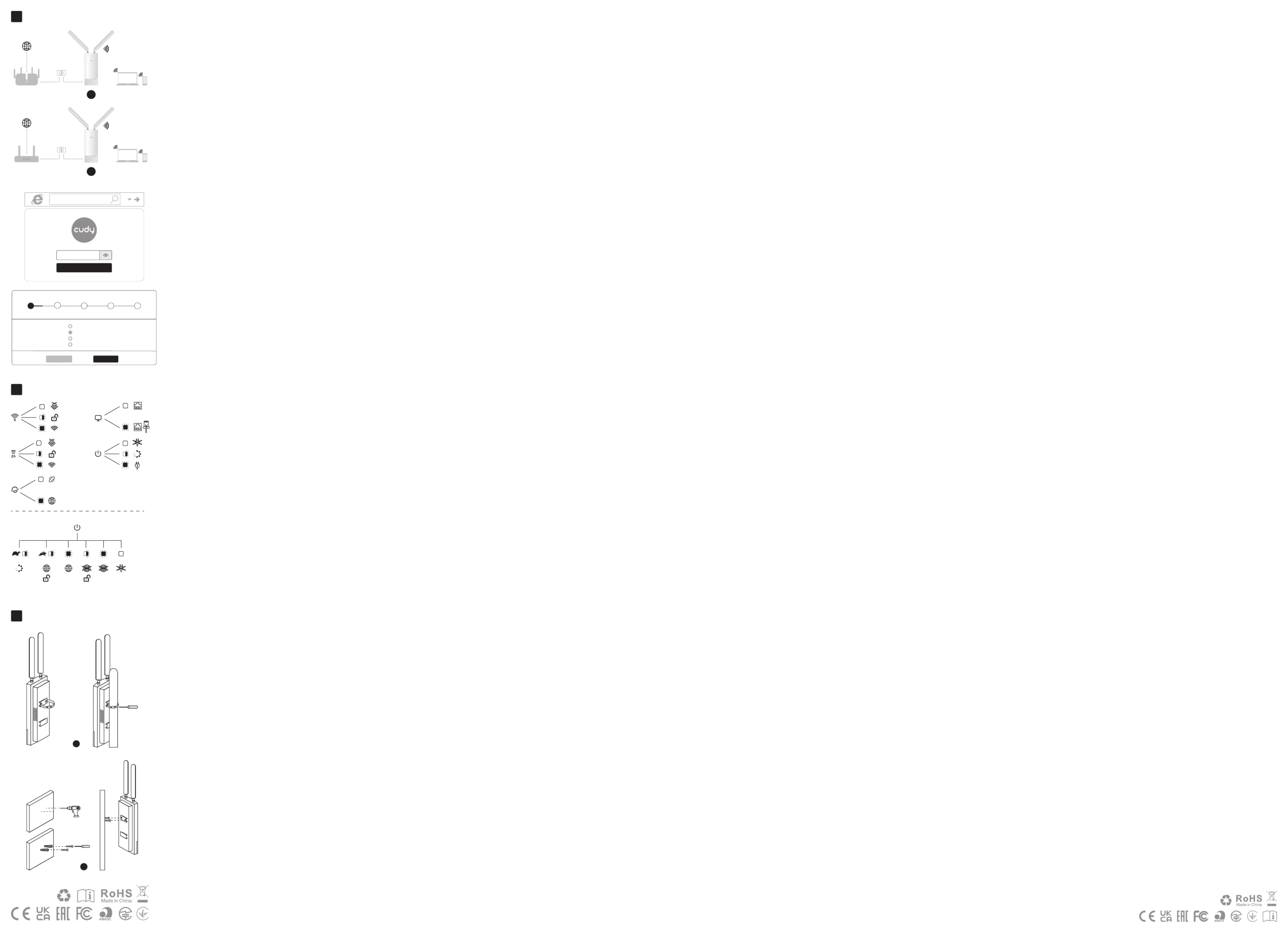
3
4
5
Confirm
http://cudyap.net/
Quick Setup
Mode Timezone WAN Wireless Summary
Exit
Next
Wireless Router
Opertion Mode
Wireless Access Point
Wireless Extender
WISP
4
5
3
2
1
3. Software Configuraion
Method A - via a AP Controller or Cudy Mesh Router:
Connect the PoE adapter or PoE switch to the LAN port of
your Cudy Mesh Router. The AP will be adopted into the
Mesh network and use the same Wi-Fi name and
password.
Note: If the AP was configured before, press and hold the "Reset"
button for 5s to enable device adoption.
Method B - Standard-alone AP: Connect the PoE
adapter or PoE switch to a router with Internet. Use
your computer/phone to search and connect Wi-Fi
" ". Lauch the browser on your device Cudy-Outdoor
and access with the step-by-step http://cudyap.net
instruction.
4. Check the system status via LED
5. Mount the AP
English
3. Softwarekonfiguration
Methode A – über einen AP-Controller oder Cudy Mesh
Router: Verbinden Sie den PoE-Adapter oder PoE-Switch
mit dem LAN-Port Ihres Cudy Mesh Routers. Der AP wird in
das Mesh-Netzwerk übernommen und verwendet
denselben WLAN-Namen und dasselbe Passwort.
Hinweis: Wenn der AP zuvor konfiguriert wurde, halten Sie die
„Reset“-Taste 5 Sekunden lang gedrückt, um die Geräteübernahme
zu aktivieren.
Methode B – Standard-Alone-AP: Verbinden Sie den
PoE-Adapter oder PoE-Switch mit einem Router mit
Internet. Verwenden Sie Ihren Computer/Telefon, um
WLAN „Cudy-Outdoor“ zu suchen und zu verbinden.
Starten Sie den Browser auf Ihrem Gerät und greifen Sie
mit der Schritt-für-Schritt-Anleitung auf http://cudyap.net
zu.
4. Überprüfen Sie den Systemstatus über die LED
5. Montieren Sie den AP
Deutsch
3. Configuration du logiciel
Méthode A - via un contrôleur AP ou un routeur Cudy
Mesh: Connectez l'adaptateur PoE ou le commutateur PoE
au port LAN de votre routeur Cudy Mesh. Le point d'accès
sera adopté dans le réseau Mesh et utilisera le même nom
et mot de passe Wi-Fi.
Remarque: Si le point d'accès a été configuré auparavant,
maintenez enfoncé le bouton «Réinitialiser» pendant 5s pour
activer l'adoption de l'appareil.
Méthode B - AP standard seul: connectez l'adaptateur PoE
ou le commutateur PoE à un routeur avec Internet. Utilisez
votre ordinateur/téléphone pour rechercher et connecter
le Wi-Fi « Cudy-Outdoor ». Lancez le navigateur sur votre
appareil et accédez à http://cudyap.net avec les
instructions étape par étape.
4. Vérifiez l'état du système via LED
5. Montez le point d'accès
Français
3. Configuración del software
Método A: a través de un controlador AP o un enrutador
Cudy Mesh: conecte el adaptador PoE o el conmutador
PoE al puerto LAN de su enrutador Cudy Mesh. El AP se
adoptará en la red Mesh y utilizará el mismo nombre y
contraseña de Wi-Fi.
Nota: Si el AP se configuró antes, presione y mantenga presionado
el botón ""Restablecer"" durante 5 segundos para habilitar la
adopción del dispositivo.
Método B: AP estándar solo: conecte el adaptador PoE o
el conmutador PoE a un enrutador con Internet. Utilice su
computadora/teléfono para buscar y conectarse a Wi-Fi
"Cudy-Outdoor". Inicie el navegador en su dispositivo y
acceda a http://cudyap.net con las instrucciones paso a
paso.
4. Verifique el estado del sistema mediante LED
5. Monte el AP
Español
3. Configurazione del software
Metodo A: tramite un controller AP o un router Cudy
Mesh: collega l'adattatore PoE o lo switch PoE alla porta
LAN del tuo Cudy Mesh Router. L'AP verrà adottato nella
rete Mesh e utilizzerà lo stesso nome e password Wi-Fi.
Nota: se l'AP è stato configurato in precedenza, tenere premuto il
pulsante ""Reset"" per 5 secondi per abilitare l'adozione del
dispositivo.
Metodo B - AP standard solo: collegare l'adattatore PoE o
lo switch PoE a un router con Internet. Usa il tuo
computer/telefono per cercare e connettere il Wi-Fi
"Cudy-Outdoor". Avvia il browser sul tuo dispositivo e
accedi a http://cudyap.net con le istruzioni passo passo.
4. Controllare lo stato del sistema tramite LED
5. Montare l'AP
Italiano
3. Софтуерна конфигурация
Метод A - чрез AP контролер или Cudy Mesh рутер:
Свържете PoE адаптера или PoE превключвателя към
LAN порта на вашия Cudy Mesh рутер. AP ще бъде
приет в Mesh мрежата и ще използва същото Wi-Fi име
и парола.
Забележка: Ако точката за достъп е била конфигурирана преди,
натиснете и задръжте бутона „Нулиране“ за 5 секунди, за да
активирате приемането на устройството.
Метод B – Стандартна самостоятелна AP: Свържете
PoE адаптера или PoE превключвателя към рутер с
интернет. Използвайте вашия компютър/телефон, за да
търсите и свържете Wi-Fi "Cudy-Outdoor". Стартирайте
браузъра на вашето устройство и отворете
http://cudyap.net с инструкциите стъпка по стъпка.
4. Проверете състоянието на системата чрез
светодиод
5. Монтирайте AP
Български
3. Konfigurace softwaru
Metoda A – přes AP Controller nebo Cudy Mesh Router:
Připojte PoE adaptér nebo PoE switch k LAN portu
vašeho Cudy Mesh Routeru. Přístupový bod bude přijat
do sítě Mesh a bude používat stejný název a heslo Wi-Fi.
Poznámka: Pokud byl přístupový bod nakonfigurován dříve,
stiskněte a podržte tlačítko „Reset“ po dobu 5 sekund, aby se
umožnilo přijetí zařízení.
Metoda B – Standardní AP: Připojte PoE adaptér nebo
PoE switch k routeru s internetem. Pomocí
počítače/telefonu vyhledejte a připojte Wi-Fi
„Cudy-Outdoor“. Spusťte prohlížeč na svém zařízení a
přejděte na http://cudyap.net s pokyny krok za krokem.
4. Zkontrolujte stav systému pomocí LED
5. Namontujte AP
Čeština
3. Softwarekonfiguration
Metode A - via en AP-controller eller Cudy Mesh-router:
Tilslut PoE-adapteren eller PoE-switchen til LAN-porten på
din Cudy Mesh-router. AP'et vil blive overført til
Mesh-netværket og bruge det samme Wi-Fi-navn og
adgangskode.
Bemærk: Hvis AP'en blev konfigureret før, skal du trykke og holde
knappen "Nulstil" nede i 5 sekunder for at aktivere enhedens
adoption.
Metode B - Standard-alene AP: Tilslut PoE-adapteren eller
PoE-switchen til en router med internet. Brug din
computer/telefon til at søge og tilslutte Wi-Fi
"Cudy-Outdoor". Start browseren på din enhed og få
adgang til http://cudyap.net med trin-for-trin instruktionen.
4. Kontroller systemstatus via LED
5. Monter AP'en
3. Διαμόρφωση λογισμικού
Μέθοδος Α - μέσω ελεγκτή AP ή δρομολογητή Cudy
Mesh: Συνδέστε τον προσαρμογέα PoE ή τον διακόπτη
PoE στη θύρα LAN του δρομολογητή Cudy Mesh. Το AP
θα εγκριθεί στο δίκτυο Mesh και θα χρησιμοποιεί το ίδιο
όνομα και κωδικό πρόσβασης Wi-Fi.
Σημείωση: Εάν το AP είχε ρυθμιστεί προηγουμένως, πατήστε και
κρατήστε πατημένο το κουμπί "Επαναφορά" για 5 δευτερόλεπτα για
να ενεργοποιήσετε την υιοθέτηση της συσκευής.
Μέθοδος Β - Τυπικό μόνο AP: Συνδέστε τον
προσαρμογέα PoE ή τον διακόπτη PoE σε έναν
δρομολογητή με Internet. Χρησιμοποιήστε τον
υπολογιστή/τηλέφωνό σας για αναζήτηση και σύνδεση
Wi-Fi "Cudy-Outdoor". Εκκινήστε το πρόγραμμα
περιήγησης στη συσκευή σας και αποκτήστε πρόσβαση
στο http://cudyap.net με τις οδηγίες βήμα προς βήμα.
4. Ελέγξτε την κατάσταση του συστήματος μέσω LED
5. Τοποθετήστε το AP
3. Tarkvara konfiguratsioon
Meetod A – AP-kontrolleri või Cudy Mesh-ruuteri kaudu:
ühendage PoE-adapter või PoE-lüliti Cudy Mesh-ruuteri
LAN-porti. AP võetakse kasutusele Meshi võrku ja kasutab
sama Wi-Fi nime ja parooli.
Märkus. Kui AP oli varem konfigureeritud, vajutage ja hoidke 5
sekundit all nuppu ""Lähtesta"", et lubada seadme kasutuselevõtt.
Meetod B – standardne üksi AP: ühendage PoE-adapter
või PoE-lüliti Interneti-ühendusega ruuteriga. Kasutage
oma arvutit/telefoni, et otsida ja ühendada Wi-Fi
"Cudy-Outdoor". Käivitage oma seadmes brauser ja avage
samm-sammult juhised saidile http://cudyap.net.
4. Kontrollige süsteemi olekut LED-tule abil
5. Paigaldage AP
3. Ohjelmiston konfigurointi
Tapa A - AP-ohjaimen tai Cudy Mesh -reitittimen kautta:
Liitä PoE-sovitin tai PoE-kytkin Cudy Mesh -reitittimesi
LAN-porttiin. Tukiasema liitetään Mesh-verkkoon ja käyttää
samaa Wi-Fi-nimeä ja salasanaa.
Huomautus: Jos tukiasema on määritetty aiemmin, paina
"Reset"-painiketta ja pidä sitä painettuna 5 sekunnin ajan
laitteen käyttöönottoa varten.
Tapa B – Yksinään vakiotukiasema: Liitä PoE-sovitin tai
PoE-kytkin reitittimeen, jossa on Internet. Käytä
tietokonettasi/puhelintasi etsimään ja yhdistämään Wi-Fi
"Cudy-Outdoor". Käynnistä laitteesi selain ja siirry
osoitteeseen http://cudyap.net vaiheittaisten ohjeiden
avulla.
4. Tarkista järjestelmän tila LED-valolla
5. Asenna AP
3. Konfiguracija softvera
Metoda A - putem AP kontrolera ili Cudy Mesh
usmjerivača: Spojite PoE adapter ili PoE preklopnik na LAN
priključak vašeg Cudy Mesh usmjerivača. AP će se usvojiti
u Mesh mrežu i koristiti isto Wi-Fi ime i lozinku.
Napomena: ako je AP konfiguriran prije, pritisnite i držite tipku
"Poništi" 5 sekundi da omogućite usvajanje uređaja.
Metoda B - Standardni AP: Povežite PoE adapter ili PoE
preklopnik na usmjerivač s internetom. Koristite svoje
računalo/telefon za pretraživanje i povezivanje Wi-Fi
"Cudy-Outdoor". Pokrenite preglednik na svom uređaju i
pristupite http://cudyap.net s uputama korak po korak.
4. Provjerite status sustava putem LED-a
5. Montirajte AP
3. Szoftver konfiguráció
A módszer – AP vezérlőn vagy Cudy Mesh Routeren
keresztül: Csatlakoztassa a PoE adaptert vagy PoE
kapcsolót a Cudy Mesh Router LAN portjához. Az AP
bekerül a Mesh hálózatba, és ugyanazt a Wi-Fi nevet és
jelszót fogja használni.
Megjegyzés: Ha az AP korábban volt konfigurálva, nyomja meg és
tartsa lenyomva a ""Reset"" gombot 5 másodpercig az eszköz
elfogadásának engedélyezéséhez.
B módszer – Egyedi szabványos hozzáférési pont:
Csatlakoztassa a PoE-adaptert vagy a PoE-kapcsolót egy
internettel rendelkező útválasztóhoz. Használja
számítógépét/telefonját a „Cudy-Outdoor” Wi-Fi
kereséshez és csatlakoztatásához. Indítsa el a böngészőt
eszközén, és lépjen be a http://cudyap.net oldalra a
lépésről-lépésre szóló utasításokkal.
4. Ellenőrizze a rendszer állapotát a LED-en keresztül
5. Szerelje fel az AP-t
3. Бағдарламалық құралды конфигурациялау
A әдісі - AP контроллері немесе Cudy Mesh
маршрутизаторы арқылы: PoE адаптерін немесе PoE
қосқышын Cudy Mesh маршрутизаторының LAN
портына қосыңыз. AP Mesh желісіне қабылданады
және бірдей Wi-Fi атауы мен құпия сөзін пайдаланады.
Ескертпе: Егер кіру нүктесі бұрын конфигурацияланған болса,
құрылғыны қабылдауды қосу үшін «Қалпына келтіру» түймесін 5
секунд басып тұрыңыз.
B әдісі - Стандартты жалғыз AP: PoE адаптерін немесе
PoE қосқышын интернеті бар маршрутизаторға
қосыңыз. Wi-Fi «Cudy-Outdoor» іздеу және қосу үшін
компьютерді/телефонды пайдаланыңыз. Құрылғыда
браузерді іске қосыңыз және қадамдық нұсқаулықпен
http://cudyap.net сайтына кіріңіз.
4. Жүйе күйін жарық диоды арқылы тексеріңіз
5. кіру нүктесін орнатыңыз
Dansk Eesti Suomi Hrvatski MagyarΕλληνικά Қазақша
3. Programinės įrangos konfigūracija
A metodas – per AP valdiklį arba „Cudy Mesh Router“:
prijunkite PoE adapterį arba PoE jungiklį prie „Cudy Mesh
Router“ LAN prievado. AP bus priimtas į „Mesh“ tinklą ir
naudos tą patį „Wi-Fi“ pavadinimą ir slaptažodį.
Pastaba: jei AP buvo sukonfigūruotas anksčiau, paspauskite ir 5
sekundes palaikykite mygtuką „Reset“, kad įjungtumėte įrenginį.
B metodas – standartinis AP: prijunkite PoE adapterį arba
PoE jungiklį prie maršrutizatoriaus su internetu.
Kompiuteryje / telefone ieškokite ir prijunkite „Wi-Fi“
„Cudy-Outdoor“. Įrenginyje paleiskite naršyklę ir eikite į
http://cudyap.net naudodami nuoseklias instrukcijas.
4. Patikrinkite sistemos būseną per šviesos diodą
5. Sumontuokite AP
Lietuvių kalba
3. Programmatūras konfigurācija
A metode — izmantojot AP kontrolleri vai Cudy Mesh
Router: pievienojiet PoE adapteri vai PoE slēdzi Cudy Mesh
maršrutētāja LAN portam. AP tiks pieņemts Mesh tīklā un
izmantos to pašu Wi-Fi nosaukumu un paroli.
Piezīme. Ja piekļuves punkts tika konfigurēts iepriekš, nospiediet un
5s turiet pogu Atiestatīt, lai iespējotu ierīces pārņemšanu.
B metode— standarta AP: pievienojiet PoE adapteri vai PoE
slēdzi maršrutētājam ar internetu. Izmantojiet
datoru/tālruni, lai meklētu un izveidotu savienojumu ar
Wi-Fi "Cudy-Outdoor". Palaidiet ierīces pārlūkprogrammu
un piekļūstiet vietnei http://cudyap.net, izmantojot
detalizētus norādījumus.
4. Pārbaudiet sistēmas statusu, izmantojot LED
5. Uzstādiet AP
Latviski
3. Softwareconfiguratie
Methode A - via een AP-controller of Cudy Mesh Router:
Sluit de PoE-adapter of PoE-switch aan op de LAN-poort
van uw Cudy Mesh Router. Het toegangspunt wordt
opgenomen in het Mesh-netwerk en gebruikt dezelfde
Wi-Fi-naam en hetzelfde wachtwoord.
Opmerking: als het toegangspunt al eerder is geconfigureerd, houdt
u de knop ""Reset"" 5 seconden ingedrukt om de acceptatie van het
apparaat in te schakelen.
Methode B - Standaard-alone AP: Sluit de PoE-adapter of
PoE-switch aan op een router met internet. Gebruik uw
computer/telefoon om Wi-Fi "Cudy-Outdoor" te zoeken en
te verbinden. Start de browser op uw apparaat en ga naar
http://cudyap.net met de stapsgewijze instructies.
4. Controleer de systeemstatus via LED
5. Monteer het toegangspunt
Nederlands
3. Programvarekonfigurasjon
Metode A - via en AP-kontroller eller Cudy Mesh-ruter:
Koble PoE-adapteren eller PoE-svitsjen til LAN-porten på
din Cudy Mesh-ruter. AP vil bli adoptert inn i
Mesh-nettverket og bruke samme Wi-Fi-navn og passord.
Merk: Hvis tilgangspunktet ble konfigurert før, trykk og
hold ""Reset""-knappen i 5 sekunder for å aktivere
enhetsadopsjon.
Metode B - Standard-alene AP: Koble PoE-adapteren eller
PoE-svitsjen til en ruter med Internett. Bruk
datamaskinen/telefonen din til å søke og koble til Wi-Fi
"Cudy-Outdoor". Start nettleseren på enheten din og gå til
http://cudyap.net med trinn-for-trinn-instruksjonen.
4. Kontroller systemstatusen via LED
5. Monter AP
Norsk
3. Konfiguracja oprogramowania
Metoda A - za pośrednictwem kontrolera AP lub routera
Cudy Mesh: Podłącz adapter PoE lub przełącznik PoE do
portu LAN routera Cudy Mesh. Punkt dostępowy zostanie
przyjęty do sieci Mesh i będzie używać tej samej nazwy i
hasła Wi-Fi.
Uwaga: jeśli punkt dostępowy był wcześniej skonfigurowany, naciśnij
i przytrzymaj przycisk „Resetuj” przez 5 sekund, aby umożliwić
przyjęcie urządzenia.
Metoda B – AP w standardzie: Podłącz adapter PoE lub
przełącznik PoE do routera z dostępem do Internetu. Użyj
komputera/telefonu, aby wyszukać i połączyć się z Wi-Fi
„Cudy-Outdoor”. Uruchom przeglądarkę na swoim
urządzeniu i wejdź na stronę http://cudyap.net, korzystając
z instrukcji krok po kroku.
4. Sprawdź stan systemu za pomocą diody LED
5. Zamontuj AP
Polski
3. Configuração de software
Método A - através de um controlador AP ou roteador
Cudy Mesh: Conecte o adaptador PoE ou switch PoE à
porta LAN do seu roteador Cudy Mesh. O AP será adotado
na rede Mesh e utilizará o mesmo nome e senha do Wi-Fi.
Nota: Se o AP foi configurado antes, pressione e segure o botão
"Reset" por 5s para permitir a adoção do dispositivo.
Método B - AP padrão: Conecte o adaptador PoE ou
switch PoE a um roteador com Internet. Use seu
computador/telefone para pesquisar e conectar o Wi-Fi
"Cudy-Outdoor". Abra o navegador do seu dispositivo e
acesse http://cudyap.net com as instruções passo a passo.
4. Verifique o status do sistema via LED
5. Monte o AP
Português
3. Configurare software
Metoda A - printr-un controler AP sau un router Cudy
Mesh: Conectați adaptorul PoE sau comutatorul PoE la
portul LAN al routerului Cudy Mesh. AP-ul va fi adoptat în
rețeaua Mesh și va folosi același nume și parolă Wi-Fi.
Notă: Dacă AP-ul a fost configurat înainte, apăsați și mențineți
apăsat butonul „Resetare” timp de 5 secunde pentru a permite
adoptarea dispozitivului.
Metoda B - AP singur standard: Conectați adaptorul PoE
sau comutatorul PoE la un router cu Internet. Utilizați
computerul/telefonul pentru a căuta și conecta Wi-Fi
„Cudy-Outdoor”. Lansați browserul pe dispozitiv și
accesați http://cudyap.net cu instrucțiunile pas cu pas.
4. Verificați starea sistemului prin LED
5. Montați AP-ul
Română
3. Конфигурация программного обеспечения
Способ A — через контроллер точки доступа или
маршрутизатор Cudy Mesh: подключите адаптер PoE или
коммутатор PoE к порту LAN вашего маршрутизатора
Cudy Mesh Router. Точка доступа будет подключена к
Mesh-сети и будет использовать то же имя и пароль Wi-Fi.
Примечание. Если точка доступа была настроена ранее, нажмите
и удерживайте кнопку «Сброс» в течение 5 секунд, чтобы
включить адаптацию устройства.
Метод Б. Стандартная точка доступа. Подключите
адаптер PoE или коммутатор PoE к маршрутизатору с
подключением к Интернету. Используйте свой
компьютер/телефон для поиска и подключения Wi-Fi
«Cudy-Outdoor». Запустите браузер на своем устройстве
и зайдите на http://cudyap.net с помощью пошаговой
инструкции.
4. Проверьте состояние системы с помощью
светодиода.
5. Установите точку доступа
Русский
3. Konfigurácia softvéru
Metóda A – cez AP Controller alebo Cudy Mesh Router:
Pripojte PoE adaptér alebo PoE prepínač k LAN portu
vášho Cudy Mesh Router. Prístupový bod bude prijatý do
siete Mesh a bude používať rovnaký názov a heslo Wi-Fi.
Poznámka: Ak bol AP nakonfigurovaný predtým, stlačte a podržte
tlačidlo „Reset“ na 5 sekúnd, aby ste umožnili prijatie zariadenia.
Metóda B – Štandardný AP: Pripojte PoE adaptér alebo
PoE prepínač k smerovaču s internetom. Pomocou
počítača/telefónu vyhľadajte a pripojte Wi-Fi
„Cudy-Outdoor“. Spustite prehliadač na svojom zariadení a
prejdite na stránku http://cudyap.net s podrobnými
pokynmi.
4. Skontrolujte stav systému pomocou LED
5. Namontujte AP
Slovenčina
3. Konfiguracija programske opreme
Metoda A – prek krmilnika AP ali usmerjevalnika Cudy
Mesh: povežite adapter PoE ali stikalo PoE na vrata LAN
vašega usmerjevalnika Cudy Mesh. AP bo sprejet v
omrežje Mesh in bo uporabljal isto ime in geslo za Wi-Fi.
Opomba: Če je bila dostopna točka konfigurirana prej,
pritisnite in držite gumb »Ponastavi« 5 s, da omogočite
prevzem naprave.
Metoda B – Standardna samostojna dostopna točka:
povežite adapter PoE ali stikalo PoE z usmerjevalnikom z
internetom. Uporabite svoj računalnik/telefon za iskanje in
povezavo Wi-Fi ""Cudy-Outdoor"". Zaženite brskalnik v
svoji napravi in odprite http://cudyap.net z navodili po
korakih.
4. Preverite stanje sistema preko LED
5. Namestite AP
Slovenščina
3. Конфигурација софтвера
Метод А – преко АП контролера или Цуди Месх
рутера: Повежите ПоЕ адаптер или ПоЕ прекидач на
ЛАН порт вашег Цуди Месх рутера. АП ће бити усвојен у
Месх мрежу и користиће исто Ви-Фи име и лозинку.
Напомена: Ако је приступна тачка била конфигурисана
раније, притисните и држите дугме „Ресетуј“ 5 секунди
да бисте омогућили усвајање уређаја.
Метод Б – само стандардна АП: Повежите ПоЕ адаптер
или ПоЕ прекидач на рутер са Интернетом. Користите
рачунар/телефон да претражите и повежете Ви-Фи
„Цуди-Оутдоор“. Покрените претраживач на свом
уређају и приступите хттп://цудиап.нет са упутствима
корак по корак.
4. Проверите статус система преко ЛЕД-а
5. Монтирајте АП
Srpski
3. Programvarukonfiguration
Metod A - via en AP Controller eller Cudy Mesh Router:
Anslut PoE-adaptern eller PoE-switchen till LAN-porten på
din Cudy Mesh Router. AP kommer att införas i
Mesh-nätverket och använda samma Wi-Fi-namn och
lösenord.
Obs: Om åtkomstpunkten konfigurerades tidigare, tryck och håll ned
"Återställ"-knappen i 5 sekunder för att aktivera enhetens
användning.
Metod B - Standard-alone AP: Anslut PoE-adaptern eller
PoE-switchen till en router med internet. Använd din
dator/telefon för att söka och ansluta Wi-Fi
"Cudy-Outdoor". Starta webbläsaren på din enhet och gå
till http://cudyap.net med steg-för-steg-instruktionen.
4. Kontrollera systemets status via LED
5. Montera AP
Svenska
3. Yazılım Yapılandırması
Yöntem A - AP Denetleyicisi veya Cudy Mesh Yönlendirici
aracılığıyla: PoE adaptörünü veya PoE anahtarını Cudy
Mesh Yönlendiricinizin LAN bağlantı noktasına bağlayın.
AP, Mesh ağına kabul edilecek ve aynı Wi-Fi adını ve
şifresini kullanacaktır.
Not: AP daha önce yapılandırılmışsa cihazın benimsenmesini
etkinleştirmek için "Sıfırla" düğmesini 5 saniye basılı tutun.
Yöntem B - Yalnızca standart AP: PoE adaptörünü veya PoE
anahtarını İnternet'e sahip bir yönlendiriciye bağlayın.
Wi-Fi "Cudy-Outdoor"u aramak ve bağlanmak için
bilgisayarınızı/telefonunuzu kullanın. Cihazınızdaki
tarayıcıyı çalıştırın ve adım adım talimatlarla
http://cudyap.net adresine erişin.
4. LED aracılığıyla sistem durumunu kontrol edin
5. AP'yi monte edin
Türkçe
3. Конфігурація програмного забезпечення
Спосіб A - через контролер AP або маршрутизатор
Cudy Mesh: підключіть адаптер PoE або комутатор PoE
до порту LAN вашого маршрутизатора Cudy Mesh.
Точка доступу буде адаптована до мережі Mesh і
використовуватиме те саме ім’я та пароль Wi-Fi.
Примітка. Якщо точку доступу було налаштовано раніше,
натисніть і утримуйте кнопку «Скинути» протягом 5 секунд, щоб
увімкнути адаптацію пристрою.
Спосіб B – стандартна точка доступу: підключіть
адаптер PoE або комутатор PoE до маршрутизатора з
Інтернетом. Використовуйте комп'ютер/телефон для
пошуку та підключення Wi-Fi "Cudy-Outdoor". Запустіть
браузер на своєму пристрої та перейдіть на
http://cudyap.net із покроковими інструкціями.
4. Перевірте стан системи за допомогою світлодіода
5. Встановіть точку доступу
Україна
ﺔﻴﺑﺮﻌﻟا ﺔﻐﻠﻟا
3. ソフトウェア構成
方法 A - AP コントローラーまたは Cudy メッシュ ルーター経由:
PoE アダプターまたは PoE スイッチを Cudy メッシュ ルーターの
LAN ポートに接続します。 AP はメッシュ ネットワークに採用さ
れ、同じ Wi-Fi 名とパスワードを使用します。
注: AP が以前に設定されていた場合は、「リセット」ボタンを 5 秒
間押し続けて、デバイスの導入を有効にします。
方法 B - 標準単体 AP: PoE アダプターまたは PoE スイッチをイ
ンターネットを備えたルーターに接続します。パソコンやスマホで
Wi-Fi「Cudy-Outdoor」を検索し、接続します。デバイスでブラウ
ザを起動し、ステップバイステップの手順に従って
http://cudyap.net にアクセスします。
4. LEDでシステムステータスを確認します
5. AP の取り付け
日本語
3. 소프트웨어 구성
방법 A - AP 컨트롤러 또는 Cudy Mesh 라우터를 통해: PoE
어댑터 또는 PoE 스위치를 Cudy Mesh 라우터의 LAN
포트에 연결합니다. AP는 메시 네트워크에 채택되며 동일한
Wi-Fi 이름과 비밀번호를 사용합니다.
참고: AP가 이전에 구성된 경우 ""재설정"" 버튼을 5초 동안
길게 눌러 장치 채택을 활성화하세요.
방법 B - 표준형 AP: PoE 어댑터 또는 PoE 스위치를
인터넷이 연결된 라우터에 연결합니다. 컴퓨터/휴대폰을
이용하여 Wi-Fi "Cudy-Outdoor"를 검색하고 연결하세요.
장치에서 브라우저를 실행하고 단계별 지침에 따라
http://cudyap.net에 액세스하십시오.
4. LED를 통해 시스템 상태 확인
5. AP 마운트
한국어
3. Konfigurasi Perangkat Lunak
Metode A - melalui Pengontrol AP atau Router Cudy
Mesh: Hubungkan adaptor PoE atau sakelar PoE ke port
LAN Router Cudy Mesh Anda. AP akan diadopsi ke dalam
jaringan Mesh dan menggunakan nama dan kata sandi
Wi-Fi yang sama.
Catatan: Jika AP telah dikonfigurasi sebelumnya, tekan dan tahan
tombol ""Reset"" selama 5 detik untuk mengaktifkan adopsi
perangkat.
Metode B - AP standar saja: Hubungkan adaptor PoE atau
sakelar PoE ke router dengan Internet. Gunakan
komputer/ponsel Anda untuk mencari dan
menghubungkan Wi-Fi ""Cudy-Outdoor"". Luncurkan
browser di perangkat Anda dan akses http://cudyap.net
dengan petunjuk langkah demi langkah.
4. Periksa status sistem melalui LED
5. Pasang Titik Akses
Indonesia
3. การกาหนดค่าซอฟต์แวร์
วิธี A - ผ่านตัวควบคุม AP หรือเราเตอร์ Cudy Mesh: เชื่อมต่ออะแด
ปเตอร์ PoE หรือสวิตช์ PoE เข้ากับพอร์ต LAN ของเราเตอร์ Cudy
Mesh ของคุณ AP จะถูกนามาใช้ในเครือข่าย Mesh และใช้ชื่อ Wi-Fi
และรหัสผ่านเดียวกัน
หมายเหตุ: หาก AP ได้รับการกาหนดค่ามาก่อน ให้กดปุ่ม ""รีเซ็ต"" ค้างไว้เป็นเวลา
5 วินาทีเพื่อเปิดใช้งานการนาอุปกรณ์ไปใช้
วิธี B - AP แบบมาตรฐานเพียงอย่างเดียว: เชื่อมต่ออะแดปเตอร์ PoE
หรือสวิตช์ PoE กับเราเตอร์ที่มีอินเทอร์เน็ต ใช้คอมพิวเตอร์
/โทรศัพท์ของคุณเพื่อค้นหาและเชื่อมต่อ Wi-Fi ""Cudy- Outdoor""
เปิดเบราว์เซอร์บนอุปกรณ์ของคุณและเข้าถึง http://cudyap.net พร้อม
คาแนะนาทีละขั้นตอน
4. ตรวจสอบสถานะระบบผ่าน LED
5. ติดตั้ง AP
ภาษาไทย
3. Cấu hình phần mềm
Phương pháp A - thông qua Bộ điều khiển AP hoặc Bộ
định tuyến Cudy Mesh: Kết nối bộ chuyển đổi PoE hoặc bộ
chuyển mạch PoE với cổng LAN của Bộ định tuyến Cudy
Mesh của bạn. AP sẽ được đưa vào mạng Mesh và sử dụng
cùng tên và mật khẩu Wi-Fi.
Lưu ý: Nếu AP đã được định cấu hình trước đó, hãy nhấn và giữ nút
"Đặt lại" trong 5 giây để cho phép sử dụng thiết bị.
Phương pháp B - AP tiêu chuẩn riêng: Kết nối bộ chuyển
đổi PoE hoặc bộ chuyển mạch PoE với bộ định tuyến có
Internet. Sử dụng máy tính/điện thoại để tìm kiếm và kết
nối Wi-Fi "Cudy-Outdoor". Khởi chạy trình duyệt trên thiết
bị của bạn và truy cập http://cudyap.net với hướng dẫn
từng bước.
4. Kiểm tra trạng thái hệ thống qua đèn LED
5. Gắn AP
Tiếng Việt
3、軟體配置
方法 A - 透過 AP 控制器或 Cudy Mesh 路由器:將 PoE 轉
接器或 PoE 交換器連接到 Cudy Mesh 路由器的 LAN 連接
埠。 AP將納入Mesh網路並使用相同的Wi-Fi名稱和密碼。
注意:如果之前配置過 AP,請按住「重設」按鈕 5 秒以啟
用裝置採用。
方法 B - 標準獨立 AP:將 PoE 適配器或 PoE 交換器連接到
具有 Internet 的路由器。使用電腦/手機搜尋並連接
Wi-Fi“Cudy-Outdoor”。啟動裝置上的瀏覽器並按照逐步
說明造訪 http://cudyap.net。
4. 透過LED查看系統狀態
5. 安裝AP
中文 (繁體字)
LAN/WAN
PoE IN
WPS Reset
Cudy Router
a
LAN/WAN
PoE IN
WPS Reset
Router
b
5 GHz WPS
5 GHz Wi-Fi
5 GHz Wi-Fi
2.4 GHz WPS
2.4 GHz Wi-Fi
2.4 GHz Wi-Fi
AP3000 Outdoor
RedRedGreenGreen
WPS WPS
Green
a
b
Produktspezifikationen
| Marke: | Cudy |
| Kategorie: | Zugangspunkt |
| Modell: | AP1200 Outdoor |
| Breite: | 240 mm |
| Tiefe: | 100 mm |
| Produktfarbe: | Weiß |
| Internationale Schutzart (IP-Code): | IP65 |
| Höhe: | 53.7 mm |
| Platzierung: | Pole, Wall |
| Antennentyp: | Extern |
| Betriebstemperatur: | -20 - 60 °C |
| Relative Luftfeuchtigkeit in Betrieb: | 10 - 90 % |
| Netzstandard: | IEEE 802.11a, IEEE 802.11ac, IEEE 802.11b, IEEE 802.11g, IEEE 802.11n |
| Unterstützte Sicherheitsalgorithmen: | WPA-PSK, WPA2-PSK |
| Quality of Service (QoS) Support: | Ja |
| Power over Ethernet (PoE): | Ja |
| Anzahl Ethernet-LAN-Anschlüsse (RJ-45): | 1 |
| Maximale Datenübertragungsrate: | 867 Mbit/s |
| Ethernet LAN Datentransferraten: | 10, 100 Mbit/s |
| 2,4 GHz: | Ja |
| Anzahl der Antennen: | 2 |
| Temperaturbereich bei Lagerung: | -40 - 70 °C |
| Luftfeuchtigkeit bei Lagerung: | 5 - 90 % |
| Montageset: | Ja |
| Speicherkapazität: | 64 MB |
| MAC Adressen Filtern: | Ja |
| Reset-Knopf: | Ja |
| WPS Sicherheit per Tastendruck: | Ja |
| 5 GHz: | Ja |
| Kabellose Isolierung: | Ja |
| Antennenfunktionen: | Abnehmbare Antenne |
| BeamForming: | Ja |
| Flash-Speicher: | 8 MB |
| Ratenbeschränkung: | Ja |
| Zugriffkontrollliste: | Ja |
| Bandbreite: | 0.08 GHz |
| Antennenrichtungsart: | Mit kugelförmiger Richtcharakteristik |
| Funktionen Service Set Identifier (SSID): | Multiple SSIDs |
| Maximale Datenübertragungsrate (5 GHz): | 867 Mbit/s |
| MIMO: | Ja |
| MIMO-Typ: | Multi User MIMO |
| Maximale Datenübertragungsrate (2,4 GHz): | 300 Mbit/s |
| PoE-Adapter enthalten (Power over Ethernet): | Ja |
| 6 GHz: | Nein |
Brauchst du Hilfe?
Wenn Sie Hilfe mit Cudy AP1200 Outdoor benötigen, stellen Sie unten eine Frage und andere Benutzer werden Ihnen antworten
Bedienungsanleitung Zugangspunkt Cudy
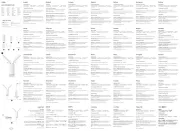
7 August 2025
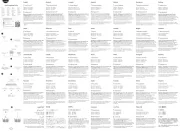
7 August 2025
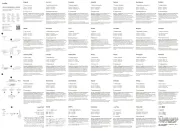
7 August 2025
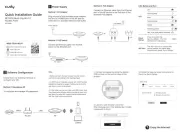
15 Juli 2025
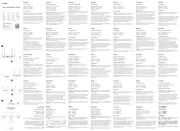
8 Juni 2025
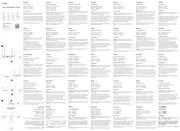
7 Juni 2025
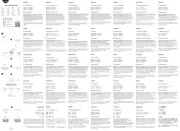
7 Juni 2025
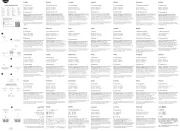
6 September 2024
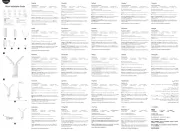
6 September 2024

6 September 2024
Bedienungsanleitung Zugangspunkt
- EQ3
- Premiertek
- Asus
- NUVO
- ZyXEL
- FlyingVoice
- HP
- Kingston
- Macally
- Cambium Networks
- SMC
- Mercku
- Atlantis Land
- Bintec-elmeg
- Teltonika
Neueste Bedienungsanleitung für -Kategorien-
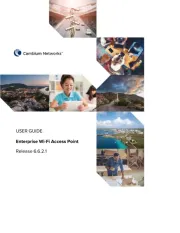
8 August 2025
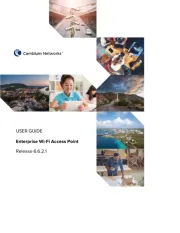
8 August 2025
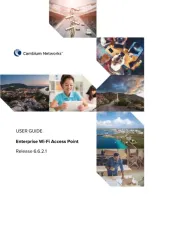
8 August 2025
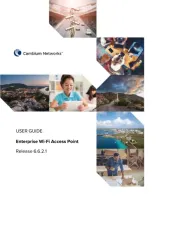
8 August 2025
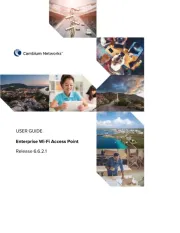
8 August 2025
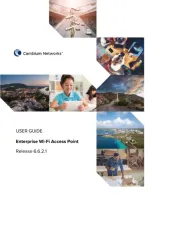
8 August 2025
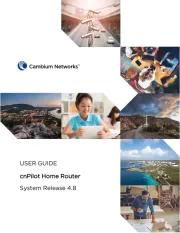
8 August 2025
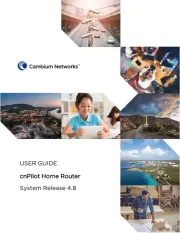
8 August 2025
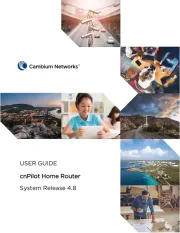
8 August 2025
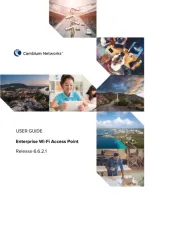
8 August 2025